
Reduzca sin esfuerzo el tamaño de los archivos: la herramienta definitiva para reducir el tamaño de los archivos

¿Tiene archivos excepcionalmente grandes que desea reducir? Hay muchas razones por las que es posible que desee reducir el tamaño de sus archivos. Por ejemplo, la mayoría de las plataformas en línea limitan el tamaño de la carga de videos. Además, los archivos grandes pueden ocupar mucho espacio de almacenamiento en disco local.
Un reductor de tamaño de archivo puede ayudarte a reducir el tamaño de tus archivos de vídeo o audio. Esto hace que sea más fácil cargar y compartir archivos grandes. Y lo que es más importante, hace que su espacio de almacenamiento sea más fácil de gestionar. Siga leyendo para obtener una revisión experta del mejor y más popular reductor de tamaño de archivo para sus necesidades de reducción de archivos MP3 y MP4.
Video Converter Ultimate es, sin lugar a dudas, el reductor de tamaño de archivo más popular en Internet utilizado por millones de personas en todo el mundo. Si desea un reductor de tamaño de archivo con múltiples funciones para las tareas de procesamiento de video más complejas, Video Ultimate Converter se lleva la victoria.
Puede procesar y comprimir archivos de audio y video, reduciéndolos a tamaños impresionantemente más pequeños sin perder una calidad de video significativa. Este reductor de tamaño de archivo de video viene con una tecnología de mejora de video incorporada que no solo mantiene sino que también puede mejorar la calidad de sus archivos de video o audio.
Video Converter Ultimate es un reductor de tamaño de archivo totalmente incluido que le permite convertir y editar videos además de la compresión básica. Puede procesar videos en múltiples formatos, incluidos MP4, AVI, MOV, WMV, MP3, FLAC y WMA, entre otros.
Características principales:
Cómo usar Video Converter Ultimate:
01Busque la función Compresor de vídeo en la caja de herramientas. Importa un video que necesite ser comprimido. Una vez que se han agregado los archivos, obtiene la capacidad de personalizar el tamaño, el nombre, el formato, la resolución y la tasa de bits del archivo resultante.

02A continuación, seleccione el directorio de destino donde desea almacenar el archivo comprimido. Luego, simplemente haga clic en el botón Comprimir para continuar.

Pros:
* Es el mejor reductor y editor de archivos MP3, lo que le permite editar sus audios hasta un archivo MP3 más manejable.
* Elimina las marcas de agua de tus archivos.
* Reduzca el tamaño de los archivos sin afectar la calidad de los archivos.
* Es de uso gratuito.
* Es una plataforma segura incluso para los datos de archivos más sensibles.
Contras:
* Si desea acceder a todas las funciones de la plataforma, es posible que deba pagar un precio superior.
Lecturas adicionales:
¿Cómo comprimir fotos en iPhone? 4 formas de reducir el tamaño de la foto
Los mejores compresores de vídeo de 2023: una revisión completa
Compress2Go es una herramienta gratuita de reducción del tamaño de los archivos disponible en línea. Fabricada en Alemania, esta herramienta cuenta con la confianza de miles de personas y marcas de renombre. Le proporciona una amplia gama de herramientas de compresión, entre las que se incluyen:
Con Compress2Go, también puedes comprimir archivos ZIP. Puede crear un archivo comprimido o un archivo ZIP según sus preferencias.
Características principales:
Cómo usar Compress2Go:
Paso 1. Vaya a la página principal para elegir el tipo de compresión de archivos que desea. Por ejemplo, si desea reducir el tamaño de un archivo de video, haga clic en Comprimir video. Haga clic en Elegir archivo para seleccionar el video que desea reducir en tamaño de archivo .
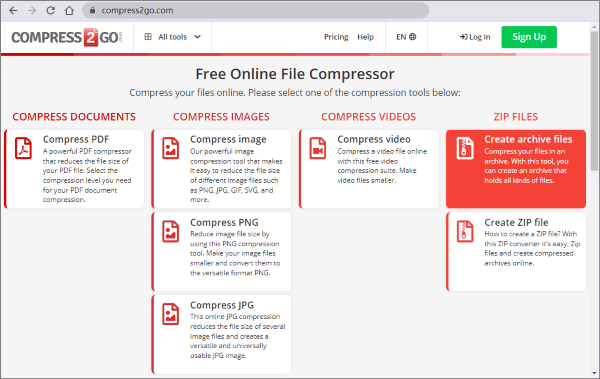
Paso 2. Una vez que el video termine de cargarse en el servidor, haga clic en Iniciar. Antes de hacerlo, marque la casilla de configuración a continuación para personalizar el tamaño del archivo comprimido.

Paso 3. Finalmente, puede acceder al archivo reducido que puede usar en todas las plataformas. El archivo comprimido se descargará automáticamente en su dispositivo.
Pros:
* Está disponible en línea, lo que significa que no es necesario descargar aplicaciones externas.
* Es de uso gratuito para los conceptos básicos de la compresión de video.
* Tiene una interfaz de usuario simple y un diseño limpio.
* Puede reducir múltiples tipos de formatos de archivo.
Contras:
* Compress2Go puede requerir que actualice su cuenta para acceder a las funciones más mejoradas.
* Su paquete premium comienza en $ 6.50 por mes.
* La compresión de archivos de gran tamaño solo está disponible para usuarios premium.
XConvert Audio Compressor es un reductor de tamaño MP3 gratuito. A diferencia de la mayoría de los programas de reducción de tamaño de archivo, XConvert se limita a reducir el tamaño de los archivos de audio. Sin embargo, tiene una herramienta separada para comprimir archivos MP4. El reductor de tamaño MP3 le permite comprimir archivos de audio MP3, FLAC, AIFF, WAV, WMA, AAC y M4A. También le permite cambiar y personalizar los canales, la tasa de bits y la frecuencia de muestreo.
Características principales:
Cómo usar XConvert:
Paso 1. Dirígete a la página del compresor de audio de XConvert.
Paso 2. Haga clic en Agregar archivos para seleccionar los archivos que desea reducir de tamaño.
Paso 3. Personaliza la configuración del archivo de salida y, a continuación, haz clic en Comprimir para empezar a reducir el tamaño del archivo de audio. En la página siguiente, haga clic en Descargar para acceder al archivo de audio reducido para compartirlo o administrarlo en el almacenamiento.

Pros:
* Es fácil de usar con una interfaz relativamente simple.
* Es gratuito y está disponible en línea. No es necesario descargar ningún software para acceder al reductor de tamaño de archivo.
* Cuenta con herramientas suficientes para realizar la mayoría de las funciones de archivo.
Contras:
* Dado que está disponible en línea, sus datos se almacenan momentáneamente en la nube, exponiéndolos a posibles violaciones de seguridad.
* Es posible que también deba obtener la actualización premium para acceder a más funciones.
Aprende más:
[Actualizado] Explorando el mejor software de compresión de video de Discord
Las 5 mejores soluciones de compresión de archivos [compresor de video/audio incluido]
Media.io es un compresor de audio en línea gratuito que le permite comprimir archivos de audio sin perder una calidad significativa. Con este reductor de tamaño de archivo MP3, puedes comprimir archivos MP3, M4B, OGG, APE, WAV, M4A, AAC y FLAC en unos sencillos pasos.
Características principales:
Cómo usar Media.io:
Paso 1. Abra la herramienta de compresión de audio en línea. Haga clic en Elegir archivos para cargar cualquier archivo de formato de audio.
Paso 2. Personaliza la resolución y el tamaño de restablecimiento en la parte inferior izquierda de la pantalla. Haga clic en Comprimir para comenzar a reducir el tamaño del archivo. También puede solicitar que se le notifique cuando finalice la compresión de audio.
Paso 3. Descargue el archivo de audio comprimido para su uso local o en línea. También puedes guardar el archivo de audio directamente en tu Google Drive o Dropbox.

Pros:
* Comprime archivos manteniendo la calidad del archivo.
* El servicio es gratuito y en línea, lo que significa que no es necesario descargar ninguna solución de software externa.
* Velocidades de compresión de audio rápidas.
* No se agregaron marcas de agua ni límites de archivos.
* Puede comprimir cualquier formato y tamaño de audio.
* Configuración inteligente de salida de audio, lo que le ahorra tiempo al comprimir sus archivos.
* Tiene una interfaz limpia e intuitiva que proporciona una buena experiencia de usuario.
Contras:
* Media.io tiene varios planes de precios que pueden ser un poco confusos, incluso si decide comprar un reductor de tamaño de archivo. A los principiantes también les puede resultar difícil navegar por el sitio.
Nota: Media.io compresor de audio en línea es un reductor de tamaño de archivo MP3 dedicado y no viene adjunto con un reductor de tamaño de archivo MP4. Sin embargo, tiene una herramienta separada para reducir el tamaño del video, lo que aumenta la carga de trabajo de intentar acceder a diferentes funciones en varias páginas.
Avidemux es una herramienta de edición de video gratuita y fácil de usar que también puede usar para comprimir archivos de video. Es compatible con múltiples formatos de video y funciones básicas de edición junto con opciones de compresión.
Características principales:
Cómo usar Avidemux:
Paso 1. Descargue, instale e inicie la aplicación desde el sitio oficial. Haga clic en el menú Archivo , luego abra para agregar archivos. Haga clic en el menú desplegable Salida de video para seleccionar el formato de salida.
Paso 2. Ajuste la configuración de compresión de archivos y haga clic en el menú Archivo y seleccione Guardar para seleccionar la ubicación y el nombre de salida y luego inicie el proceso de compresión.

Pros:
* Gratuito y de código abierto.
* Interfaz fácil de usar.
* Compatibilidad multiplataforma.
*Peso ligero.
Contras:
* Falta de vista previa en tiempo real.
* Algunos usuarios han informado de problemas de estabilidad.
Te puede interesar:
¿Cómo comprimir un archivo para ahorrar espacio sin perder calidad? [Caliente]
Guía sobre cómo comprimir archivos MP4 [7 métodos introducidos]
Esta versátil herramienta de compresión de archivos admite la conversión y compresión de varios tipos de archivos, incluidos audio, video, imágenes, documentos, archivos y libros electrónicos. Los usuarios pueden agregar videos convenientemente, ya sea pegando un enlace o arrastrándolos y soltándolos en la interfaz fácil de usar. Disfruta de una experiencia de compresión perfecta con una interfaz sin anuncios que ofrece una navegación intuitiva. Para archivos de menos de 50 MB, los servicios de compresión se proporcionan de forma gratuita, mientras que los usuarios que buscan comprimir videos más grandes pueden optar por planes pagos asequibles.
Características principales:
Cómo usar Zamzar:
Paso 1. Visite el sitio web de Zamzar. Haga clic en el botón Elegir archivos o simplemente arrastre y suelte el archivo que desea comprimir en el área designada.
Paso 2. Haga clic en Descargar para acceder a sus archivos localmente.
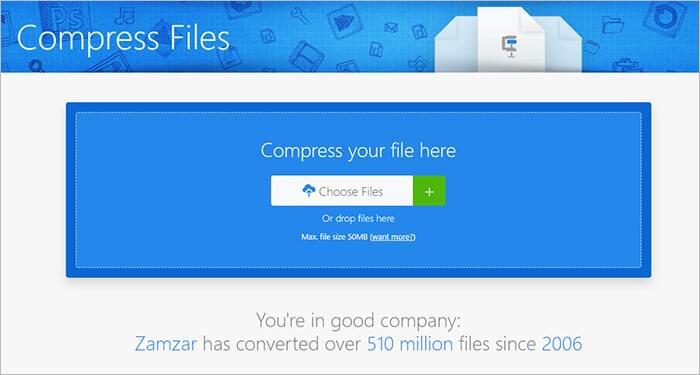
Pros:
* No se requiere instalación de aplicaciones.
* Compresión de video gratuita para archivos de hasta 50 MB.
* Notificación por correo electrónico enviada al finalizar las tareas de conversión.
Contras:
* El proceso de conversión puede ser lento.
* El enlace de descarga del video caduca después de 24 horas.
Si tiene archivos grandes que desea reducir de tamaño, un reductor de tamaño de archivo todo en uno puede reducir la carga de herramientas de funciones separadas. La compresión de archivos puede ayudarlo a administrar sus espacios de almacenamiento y permitir una carga y descarga de archivos más rápida.
Afortunadamente, Video Converter Ultimate es un reductor de tamaño de archivo confiable y de primera línea con una amplia base de usuarios. Puede reducir el tamaño de sus archivos en mayor medida sin destruir la calidad del archivo. Además, es gratis, rápido y está diseñado para sus compresiones de video y audio. Descarga Video Converter Ultimate para disfrutar de lo mejor de nuestro versátil reductor de tamaño de archivo gratuito.
Artículos relacionados:
[Vlog Software] Los 11 mejores programas de edición de vlogs para los amantes de los vlogs
Los 12 mejores programas de conversión de video para Windows 11/10/8/7 (gratis y de pago)
¿Cómo convertir HEIC a PNG en línea o fuera de línea? (6 métodos simples)
Los 14 mejores editores de video AVI | Identifique fácilmente sus archivos AVI

 Consejos de video y audio
Consejos de video y audio
 Reduzca sin esfuerzo el tamaño de los archivos: la herramienta definitiva para reducir el tamaño de los archivos
Reduzca sin esfuerzo el tamaño de los archivos: la herramienta definitiva para reducir el tamaño de los archivos